
уроки фотошопа полезные уроки видео уроки фотошоп уроки с текстом дизайн
дополнения кисти фотошоп шрифты фигуры (контуры) фоны
полезные шаблоны фото рамки календари онлайн шаблоны все шаблоны
картинки клипарты открытки раскраски онлайн раскраски галерея
еще... учебник гостевая книга полезное и интересное

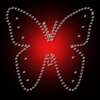
Смотреть видеоурок


Создаем собственную рамку из фото при помощи программы Фотошоп
[88] [89]
[89]
 [90]
[90]
Вам потребуется Фотошоп 7 или выше.
1.Открываем изображение из которого будем создавать рамку (файл - открыть). Делаем дубликат изображения ИЗОБРАЖЕНИЕ - СОЗДАТЬ ДУБЛИКАТ.
2.Активируем инструмент "Рамка" и удерживая клавишу Shift выделяем небольшой понравившийся квадратный участок и нажимаем Enter, чтобы отсечь лишнюю часть изображения.

3.Выделяем все изображение ВЫДЕЛЕНИЕ - ВСЕ, и идем в Конструктор узоров (фильтр - конструктор узоров). В открывшемся окне нажимаем на кнопку "Размер изображения", устанавливаем параметры ГЛАДКОСТЬ и ДЕТАЛИЗАЦИЯ (в нашем примере были установлены параметры как на рисунке), после чего нажимаем кнопку "Сформировать" до тех пор, пока результат не будет Вас устраивать.

4.Когда результат Вас устроит нажмите кнопку с дискеткой, в нижней части окна. Вы можете сохранить несколько результатов, после этого закрываете окно "Конструктор узоров", нажав на ОК.
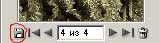
5.Теперь можем закрыть дубликат, он нам больше не понадобится. Возвращаемся к оригиналу изображения. Активируем инструмент "Прямоугольное выделение" и делаем выделение как на рисунке, послечего инвертируем его ВЫДЕЛЕНИЕ - ИНВЕРСИЯ.

6.Создаем новый слой, нажав на кнопку "Создать новый слой" в нижней части палитры СЛОИ. Применим команду РЕДАКТИРОВАНИЕ - ВЫПОЛНИТЬ ЗАЛИВКУ, в строке ИСПОЛЬЗОВАТЬ выбираем УЗОР, и выбираем из списка узоров один из созданных нами узоров, нажимаем ОК.
7.Двойным левым кликом по строке слоя с узором вызываем окно "Стили слоя" и применяем стиль ВНУТРЕННЕЕ СВЕЧЕНИЕ, ТИСНЕНИЕ и ГЛЯНЕЦ, с параметрами как на рисунке (для своей рамки Вы можете выбрать другие стили).
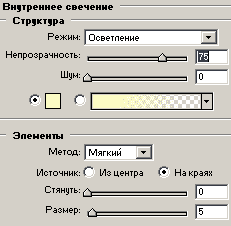
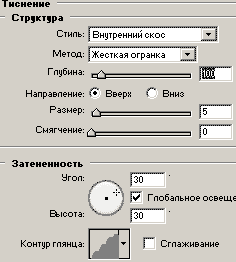
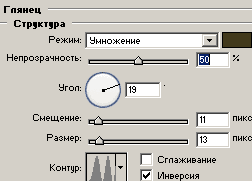

[88]
 [89]
[89]
 [90]
[90]
Комментарии
Оставляйте пожалуйста Ваши комментарии и советы по уроку. Поля "Текст комментария" и "Имя" обязательны для заполнения
 Инна 28:08:2008 | Спасибо. Доходчиво описано. Все получилось - супер. |
 Олег 03:08:2008 | надо попробовать... |
